
こんにちは!糸の帆(itonoho)のやまもとです。
今回はWilcom ESにおけるレタリングの「接合タイプ」をご紹介。
中級レベルの内容ですが、ネーム刺繍をする方には必ず知っておいてもらいたいお話となります。
重要かつ躓きやすいポイントなので参考にしていただければ幸いです。
Wilcom ESのレタリングは「接合」に注目しよう
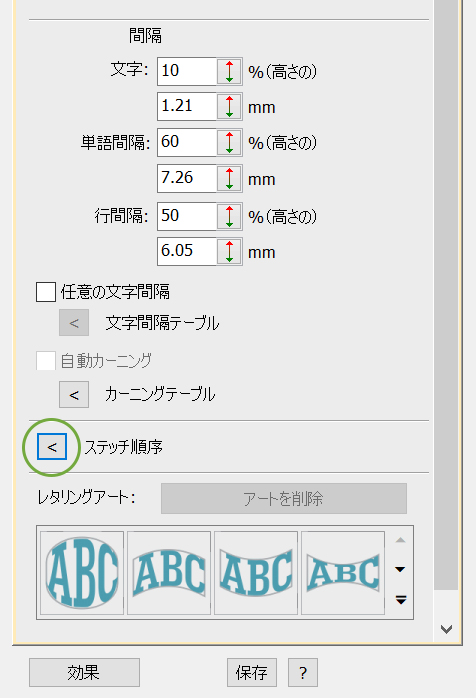
レタリングの設定で最も見落とされがちなのが「接合」という項目です。レタリングプロパティの「ステッチ順序」内で設定できます。
文字の編集となると、ベースラインや間隔調整にばかり目が行きがちですが、この接合がレタリングを扱う上で非常に重要な存在です。
接合とは?
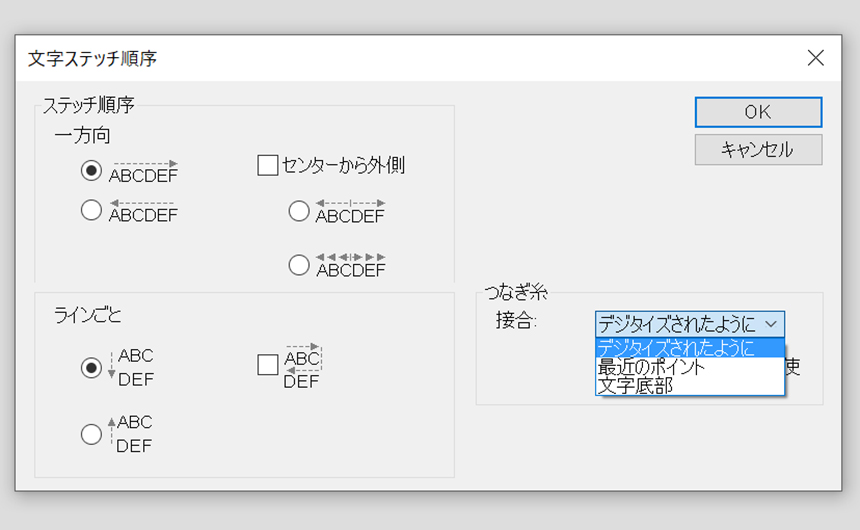
レタリングプロパティ内にある「接合」は、特定のレタリングオブジェクトに対して、どのようなつなぎ糸や手順でデジタイズするかを設定する機能です。
下記の3種類あります。
それぞれに特徴があるので、レタリング機能を最大限活かすためにはそこを理解した上で使い分ける必要があります。選択次第で文字の編集が制限されたり、元の書き順が崩れることもあるので要チェックです。
接合タイプの種類と使い分け
まずは簡単な特徴と使い分けを紹介します。
ちなみにレタリングの接合タイプは、一応書体ごとに最も奇麗にでるように設定されてます。(書体を保存した際に選択した接合タイプが基準)
書体ごとの推奨設定はマニュアルでもご確認いただけます。(e4.5ユーザーマニュアルP1319)
1、デジタイズされたように
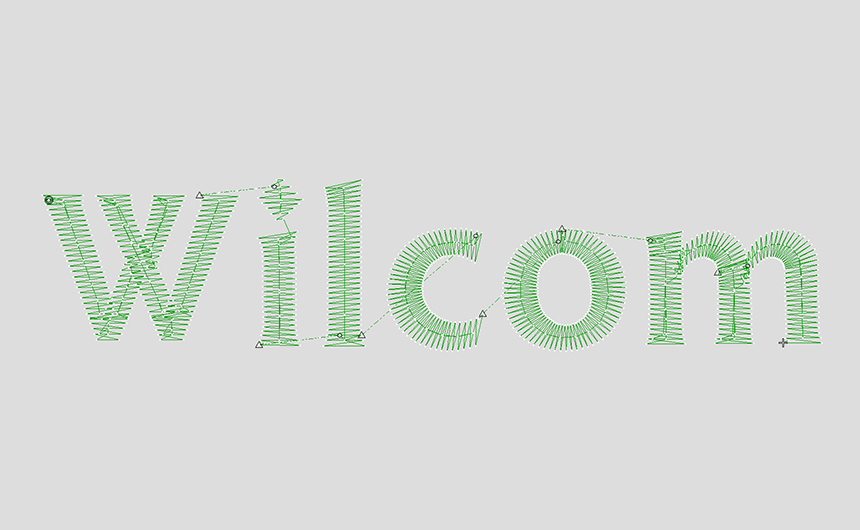
1つ目は「デジタイズされたように」。
ESのフォントは1文字ずつ刺繍デジタイザーさんが作成しているわけですが、その際にデジタイズされた手順で接合するという意味です。ある意味文字としての見栄えにこだわった接合タイプといえるかもしれませんね。
ただし、1文字1文字の書き順と見栄えを考えながら作られている一方で、複数の文字を並べた時に糸切りが増えがちというデメリットがあります。
例えば「l」と「c」間を見た時、わざわざ長距離ジャンプしているのが分かると思います。このステッチ運びだと、いくら文字同士の間隔が狭くても糸切りせざるをえません。
基本的にはマルチカラーや特殊効果のある書体に使用する接合タイプとなりますが、各文字間で糸切り必須としたい状況であれば、この接合タイプが奇麗な文字が出やすいかと思います。
2、最近のポイント
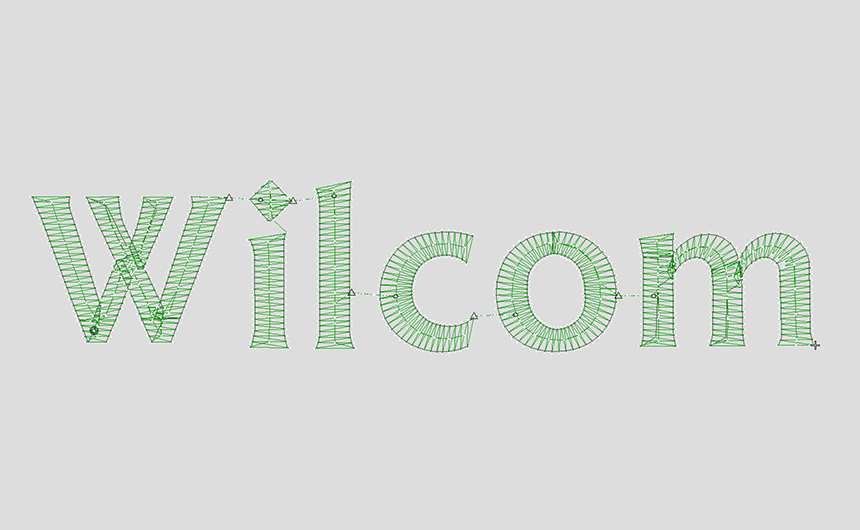
2つ目は「最近のポイント」です。
文字同士の最も近いポイントで接合される手法で、糸切りを最小限に抑えることができます。(あくまで最小限なので、実際に糸切りが減るかどうかは文字の組み合わせや「オブジェクト後の糸切り」の設定等も影響してきます)
多くの書体で最近のポイントが推奨されているため、ES納品時には最近のポイントでセッティングしておくことが多いですね。
注意点は、先ほどのデジタイズされたようにとは逆に、見栄えが崩れる可能性があること。開始・終了点が最近のポイントに移動するように再生成されるため、それに伴い少々ステッチ順序が変わってきます。
最近のポイントをご使用の際は、念のため文字の見た目を確認しておく癖をつけておくと良いかもしれません。複雑な漢字は特にチェックしておくことをおすすめします。
3、文字底部
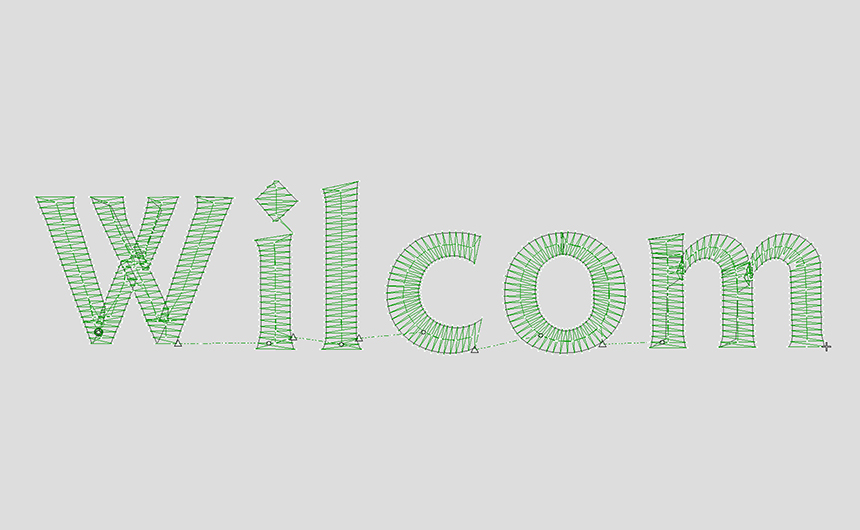
3つ目は「文字底部」。
レタリングのベースラインに沿って接合される方法で、具体的には「タオル生地」などのステッチに使われます。つなぎ糸がパイルの中に隠れるので、必要に応じて「つなぎ糸プロパティ」側の設定と合わせてご活用ください。
基本的には上記2つのどちらかを使うことが多いと思いますが、パイル生地への刺繍をされる方は覚えておきたいですね。
「オリジナルのステッチ値使用」の注意点
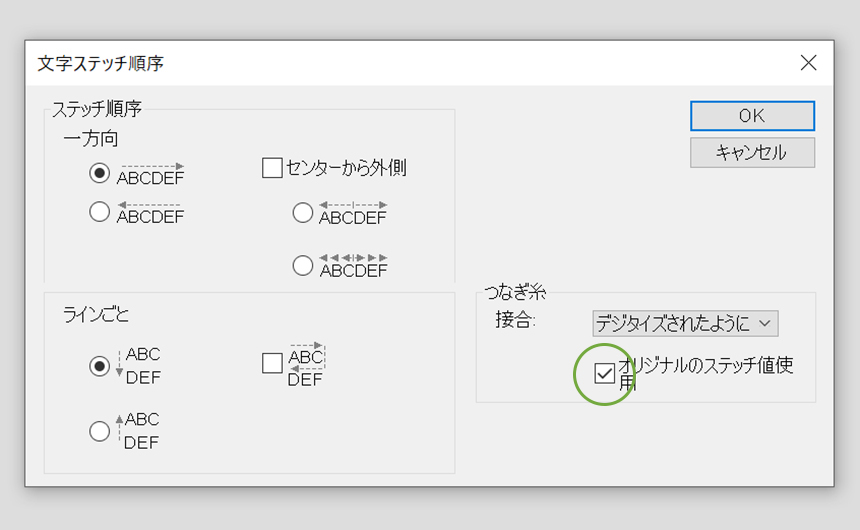
最後に重要な補足を1つ。
「デジタイズされたように」にのみ「オリジナルのステッチ値使用」というチェック項目があるので、下記の2つの特徴を把握しておいてください。
一部特殊書体はチェックを入れないと正常に機能しない
先ほど特殊書体は「デジタイズされたように」でないと上手く機能しないと言いましたが、中にはプラスαで「オリジナルのステッチ値使用」にもチェックを入れなければならないケースがあります。
それは複数のステッチタイプが組み合わされた特殊書体です。例えばサテンとモチーフが組み合わされた書体は、ここにチェックを入れておかないと一方のステッチタイプで固定されてしまいます。
もし特殊文字が正しく出力されないときは当項目を疑ってみてください。
チェックを入れるとプロパティが編集できなくなる
また「オリジナルのステッチ値使用」にチェックが入っていると、下縫い等のプロパティが編集できなくなる仕様もあります。これは上記で紹介した特殊文字を正しく出力するためにロックされる仕組みです。
レタリングのプロパティを編集する際は、チェックを外しておく必要があるので覚えておきましょう。こちらよくある質問です。
正直特殊文字は使用頻度が少ないため、こちらもES納品時にチェックを外しておくことが多いですね。
とはいえ、せっかくなので意味を理解した上で使いこなせるようになっていただけたらと思います。ESは使い方を覚えればかなり細かい調整が利く刺繍ソフトです。ぜひこの辺りも使いこなしていただけたらと思います。

コメント